华硕电脑BIOS设置重置指南:三种界面下的详细步骤引用1来源1.https://www.asus.com/tw/support/faq/1044842/
本文将介绍如何将BIOS设置恢复至出厂默认状态。适用于华硕品牌的笔记本电脑、台式机、一体机、游戏掌机和MiniPC等产品。
您需要先将设备进入BIOS设置画面才能重置BIOS设置,具体如何进入BIOS设置画面可以参考相关教程。进入BIOS设置画面后,请根据您使用的设备参考以下步骤。
注:如果您想要移除BIOS密码(安全密码),请参考常见问题部分。
如何在UEFI界面中重置BIOS设置
在UEFI界面中可透过键盘上的方向键和Enter键、触控板或滑鼠进行选择及确认。
注:以下BIOS设置画面,可能因型号不同而略有差异。
按一下键盘上的[F9]键,或是您也可以点选画面上的[Default]①。
确认是否要将BIOS设置恢复至默认值。选择Ok然后按一下键盘上的[Enter]键,或是您也可以点选画面上的[Ok]②。
请按一下键盘上的[F10]键,或是您也可以点选画面上的[Save & Exit]③。
确认是否要保存BIOS设置并退出。选择Ok然后按一下键盘上的[Enter]键,或是您也可以点选画面上的[Ok]④。
BIOS重置已完成,设备将会重新启动并进入Windows。
如何在传统界面中重置BIOS设置
在传统界面的BIOS设置画面中,仅能透过键盘上的方向键及Enter键进行选择及确认。
注:以下BIOS设置画面,可能因型号不同而略有差异。
请按一下键盘上的[F9]键①。
确认是否要将BIOS设置恢复至默认值,选择Yes然后按一下键盘上的[Enter]键②。
请按一下键盘上的[F10]键③。
确认是否要保存BIOS设置并退出,选择Yes然后按一下键盘上的[Enter]键④。
BIOS重置已完成,设备将会重新启动并进入Windows。
如何在MyASUS in UEFI界面中重置BIOS设置
在MyASUS in UEFI界面中可透过键盘上的方向键和Enter键、触控板或滑鼠进行选择及确认。
注:以下BIOS设置画面,可能因型号不同而略有差异。
在BIOS设置画面中,按一下键盘上的[F7]键,或是您也可以点选画面上的[进阶设置]①。
在进阶设置中,按一下键盘上的[F9]键,然后点选[接受]②。您也可以进入「储存与离开」页面,然后选择「回復默认值」选项。
保存设置并退出。按一下键盘上的[F10]键,然后点选[接受]③。您也可以进入「储存与离开」页面,然后选择「储存更改并离开」选项以储存设置并退出。
BIOS重置已完成,设备将会重新启动并进入Windows。
常见问题
问题1:如果我的设备有设置BIOS密码,我要怎么移除密码呢?
答案1:如果您想要不使用密码登录的话,只需要再次点选该项目进行密码变更,且将新密码及确认密码的栏位保留空白,然后点选Ok即可移除密码。详细的操作步骤,您可以参考这篇文章:如何设置BIOS密码/UEFI密码/开机密码。
问题2:如果我的设备有设置BIOS密码,可以透过重置设置来移除BIOS密码吗?
答案2:不行,重置BIOS设置不会移除您的BIOS密码。如果您忘记或遗失BIOS密码导致无法使用您的设备,建议您前往华硕授权的维修中心以解决问题,这可能会酌收维修费用。
本文原文来自华硕官方支持页面